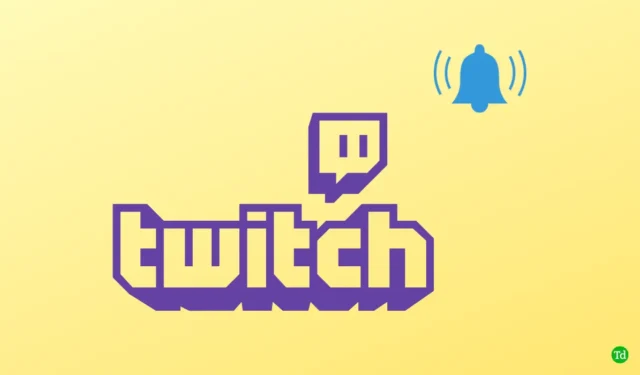
Twitch е платформа за стрийминг, която позволява на създателите на съдържание да стриймват със своите зрители. Когато стриймърът стартира на живо, известието на Twitch уведомява потребителите незабавно, без никакво забавяне. Потребителите обаче съобщават, че много пъти известията на Twitch не работят. Например, когато техните любими стриймъри стартират на живо, те не получават известието от Twitch.
Така че защо Twitch Notifications може да не работи? Това може да се дължи на различни причини, като неактивен имейл, деактивирани известия на Twitch, проблем с браузъра и т.н. За щастие има някои методи за отстраняване на неизправности, които можете да следвате, за да коригирате неработещите известия на Twitch .
1. Отстраняване на неизправности с известията на живо на Twitch
Ако известията на Twitch не работят , потребителят може да следва стъпките по-долу –
- Кликнете върху тази връзка , за да отидете на официалния уебсайт на Twitch. Тук влезте в акаунта си, ако влизате в сайта за първи път.
- След това щракнете върху вашия Avtar в горния десен ъгъл и след това щракнете върху Настройки.

- След това изберете опцията Известие .

- Разгънете раздела On Twitch тук и след това включете превключвателя за Live Notifications , ако е деактивиран.

- След това изключете превключвателя за интелигентни известия.
2. Отстраняване на неизправности в Twitch Sub Notifications
Ако се сблъскате с проблеми с подизвестията на Twitch, тогава можете да следвате стъпките, дадени по-долу, за да ги коригирате-
Изчистване на кешираните данни на браузъра
Опитайте да изчистите кеша на браузъра, за да коригирате проблема, пред който сте изправени. За да направите това, следвайте стъпките по-долу-
- Отворете Chrome на вашия компютър.
- Натиснете клавиша Shift + Control + Delete, за да отворите прозореца Изчистване на данните за сърфирането.
- Поставете отметка в квадратчето за Бисквитки и други данни за сайтове и Кеширани изображения и файлове тук .

- Щракнете върху бутона Изчистване на данните, за да изчистите кеша на браузъра.
Нулирайте браузъра
Ако изчистването на кеша на браузъра не реши проблема, нулирайте браузъра. За да направите това, следвайте стъпките по-долу-
- Първо отворете браузъра Chrome на вашия компютър.
- Кликнете върху трите точки в горния десен ъгъл, за да отворите менюто на Chrome. Тук щракнете върху Настройки .

- Превъртете надолу, щракнете върху опцията Разширени , след което щракнете върху опцията Нулиране и почистване .
- Сега щракнете върху Възстановяване на настройките до първоначалните им настройки по подразбиране и Нулиране на настройките .


Променете своя браузър
Ако все още се сблъсквате с проблеми с подизвестията на Twitch, трябва да опитате да смените браузъра си. Ако сте използвали Chrome, опитайте да превключите на друг браузър. Например, можете да превключите към Microsoft Edge или Mozilla Firefox и след това да проверите дали срещате грешката в друг браузър или не.
3. Отстраняване на неизправности с известията по имейл на Twitch
Ако не получавате известия по имейл от Twitch, можете да следвате стъпките, дадени по-долу, за да го отстраните –
Нулиране на имейл адрес
Първото нещо, което можете да направите, е да нулирате имейл адреса. Можете да го направите, като следвате стъпките, дадени по-долу-
- Отидете на уебсайта на Twitch и влезте в акаунта си.
- В горния десен ъгъл щракнете върху Аватар и Настройки.
- Тук щракнете върху секцията Сигурност и поверителност .
- Кликнете върху иконата за редактиране точно до вашия имейл.

- Сега добавете друг имейл адрес тук и щракнете върху Запазване. Ще трябва да потвърдите новия имейл адрес, който сте добавили.

- Сега следвайте същите стъпки, за да добавите стария си имейл адрес.
- Сега ще получавате известия по имейл от Twitch.
Активирайте отново имейл известията
Ако все още не можете да получавате известия по имейл от Twitch, опитайте да активирате отново известията. Можете да направите това, като следвате стъпките, дадени по-долу-
- Отворете браузъра си и отидете на уебсайта на Twitch . Уверете се, че сте влезли в него.
- Щракнете върху Avtar в горния десен ъгъл и щракнете върху Настройки.

- Насочете се към секцията Известия .

- Разгънете секцията По имейл и сега включете превключвателя за Всички имейли .

4. Отстраняване на неизправности при известие за повторно изпращане на Twitch
Ако се сблъскате с проблем с известието Twitch Resub, тогава можете да го отстраните, като следвате стъпките, дадени по-долу-
Изчистване на кеша на браузъра
Опитайте да изчистите кеша на браузъра. Статията по-горе споменава стъпка по стъпка процес за изчистване на кеша на браузъра. Можете да го следвате, за да изчистите кеша. Ако това не помогне, препоръчваме ви да смените браузъра си и да използвате Twitch в него.
Свържете се с поддръжката на Twitch
Ако все още се сблъсквате с проблема, тогава трябва да се свържете с поддръжката на Twitch. Можете да се свържете с поддръжката на Twitch, като създадете билет. За да направите това, следвайте стъпките по-долу-
- Отидете на поддръжката на Twitch .
- Там опишете проблемите си и въведете идентификационните данни.
- Изпратете билета и вашето запитване ще получи отговор.
Заключение
Следващата статия обяснява как да коригирате известията на Twitch, които не работят. Ако известията на Twitch не работят за вас, следвайте стъпките, споменати в тази статия по-горе, за да коригирате проблема.




Вашият коментар